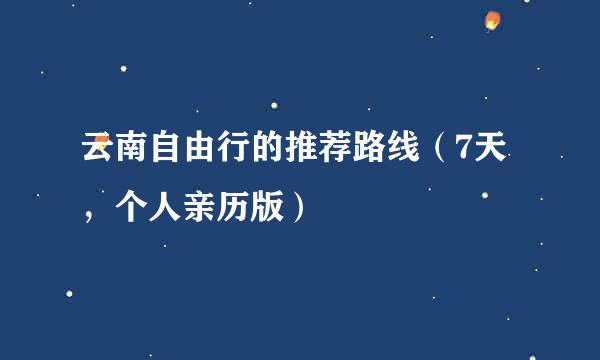u盘如何写保护,写保护怎么设置
的有关信息介绍如下:
U盘中毒相信很多人都经历过,导致很多重要文件被感染成为乱码,如果再次接入其他电脑又会进行感染,而对于企业来说,对接入的U盘写保护,也可以防止企业电脑中毒。那么U盘写保护应该怎么设置呢?下面小编给大家带来几种设置办法。
把需要写保护的U盘插入电脑USB接口,然后双击此电脑(windows7是我的电脑)找到U盘。
在U盘上方点击右键选择属性,查看U盘文件系统是什么。
如图上图如果文件系统是FAT32就需要重新格式化U盘,如果文件系统是NTFS就不需要改动,这里是FAT32,那么需要在U盘的上方点击右键,选择格式化。
文件系统选择NTFS,勾选快速格式化,然后点击开始,等待格式化完成。
格式化完成后,再次在U盘上方点击右键选择属性,查看文件格式是不是变成了NTFS。
然后双击U盘进入,新建几个文件夹。
使用快捷键win键+r,输入cmd,点击回车键。
输入cacls G:\ /p everyone:r(注意:这里的G是指盘符号,如果U盘显示的是D盘,那么这里就填写D,如cacls D:\ /p everyone:r),然后点击回车键。
点击回车键后会有提示信息是否确定(Y/N)?,点击Y键,然后使用回车键。
当如下图显示时说明U盘已经写保护了。
上述方法还是挺复杂的,从小编的截图众多就能看的出来,除了上述方法之外,小编还推荐一种使用软件对U盘写保护的方法,下面以大势至为例进行介绍具体操作步骤。
百度下载大势至电脑文件防泄密系统,解压后,双击大势至电脑文件防泄密系统V14.2.exe进行安装,安装时按照操作步骤进行,如遇到安全提示信息,均选择允许即可。
安装完成后,使用快捷键alt+f2唤出登录界面,输入默认的账号和密码,点击确定登入。
找到存储设备控制大类,勾选启用U盘写保护即可。
最后别忘记点击后台运行,记住不要点击退出软件,因为当软件退出后便无法起到控制作用了。